有没有碰到word 编辑好的文档,空白页死活删除不了的情况? 今天就让我们来一探究竟
一般来说空白页常见的有下面几种情形
- 换行符自占一页
- 分节符自占一页
- 表格撑出来一页
- 多余空格
换行符导致的空白页
换行符自占一页这种是最简单的情况,可能就是因为我们在结尾多敲了一下回车,解决起来也简单,只需在换行符处按一下Backspace就可以
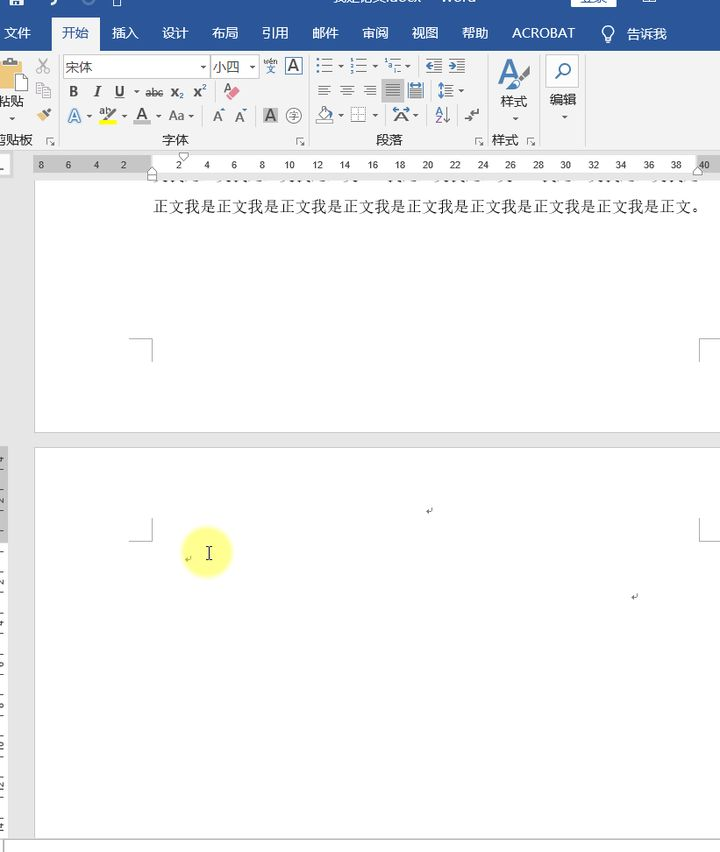
分节符导致的空白页
分节符自占一页这种是最常见的情况,相当于稿中多了一节内容,这种情况下想删除空白页,把这一节内容删除即可,操作: 视图-大纲视图-Backspace删除分节符
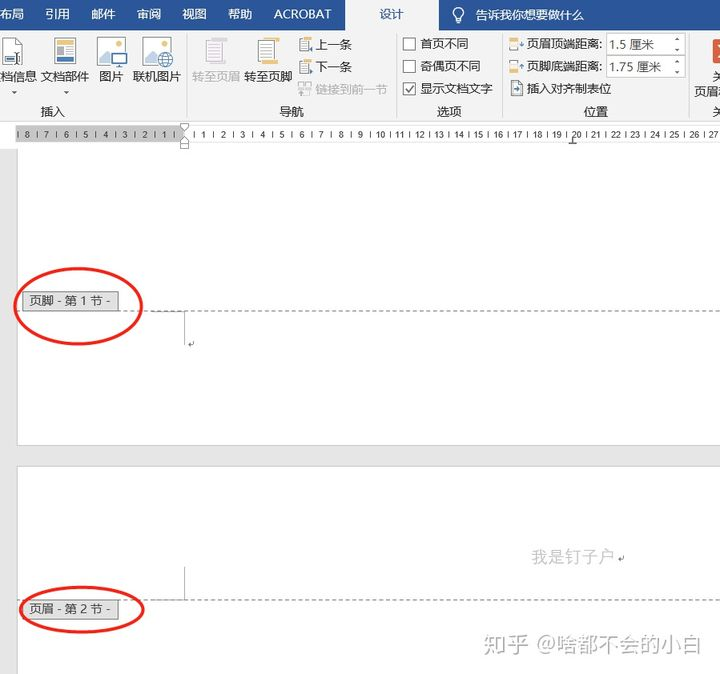
表格导致的空白页 表格撑出来一页不太厂家,解决起来也最没头绪
它主要是因为前一页的表格太大,我们每插入一个表格,下面必会留一行(有个换行符),但是它又不是第一种情形那么简单,这个时候删换行符是没有用的,因为这个换行符意味着要开始接下来的内容,所以它不会消失,上一页没地方了,那就在下一页出现
这时候我们只需把上一页的表格行高稍微减一点即可
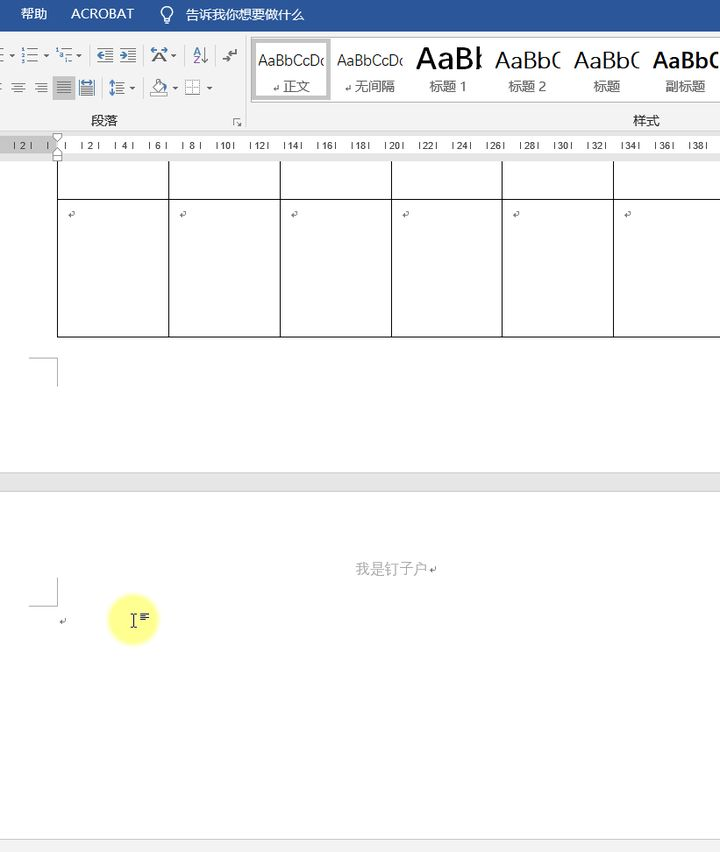
删除多余空格
空白页大多是有多余的空格。想要明显区分,可以单击开始→段落中的【显示/隐藏编辑标记】这个按钮,将小箭头显示出来,这些小箭头表示手动换行符,即软回车,按键盘【backspace】退格键将其删除即可,同时可以按【shift】键批量删除哦。<
最后的图片或表格导致的空白页
Word文档最后的内容是图片或表格时,也很容易出现空白页,按BACKSPACE退格键也删除不了,这样就需要调整行距。内容的行距太宽也会导致出现多余的空白页。步骤如下:
1、单击【段落设置】按钮。
2、在【段落】对话框中,将行距设置为单倍行距【0.9倍】,或者是更小的值,值小的话,就不会占用下一页空白页的位置了。